Sommario
Il lavoro con le maschere di ritaglio o l'uso di Live Paint Bucket in Adobe Illustrator hanno normalmente una cosa in comune: lavorano con tracciati chiusi. È anche utile unire i tracciati quando si crea un'illustrazione e si desidera riempirla con i colori.
Tecnicamente si può usare la Selezione diretta per selezionare e collegare i punti di ancoraggio per unire le linee, ma ci sono modi più semplici per farlo e il modo più veloce per unire le linee è usare la scorciatoia da tastiera. È possibile unire tracciati dello strumento penna, tratti di pennello o tracciati di matita.
In questa esercitazione vi mostrerò come unire rapidamente le linee utilizzando la scorciatoia da tastiera e un trucco per disegnare la vostra forma ideale unendo le linee in Adobe Illustrator.
Nota: tutte le schermate di questa esercitazione sono tratte da Adobe Illustrator CC 2022 versione Mac. Windows o altre versioni possono avere un aspetto diverso.
Come unire linee/percorsi in Adobe Illustrator
Quando si uniscono le linee, in realtà si uniscono i punti di ancoraggio alla stessa linea. È sufficiente selezionare le linee o i punti di ancoraggio, quindi utilizzare la scorciatoia da tastiera per unire le linee.
La scorciatoia da tastiera per unire le linee in Adobe Illustrator è Comando + J per gli utenti Mac e Ctrl + J Per gli utenti di Windows, se non siete amanti delle scorciatoie, potete anche andare nel menu sopraelevato e scegliere Oggetto > Percorso > Unirsi .
A seconda di come si desidera unire le linee, è possibile selezionare manualmente i punti di ancoraggio da unire, oppure selezionare direttamente la linea o più linee da unire.
Ecco i due passaggi rapidi per unire due linee.
Fase 1: Selezionare entrambe le linee.
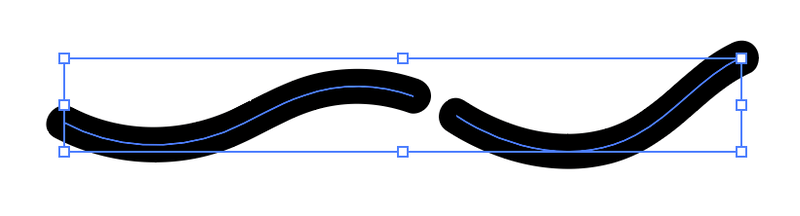
Fase 2: Colpire Comando + J o Ctrl + J .
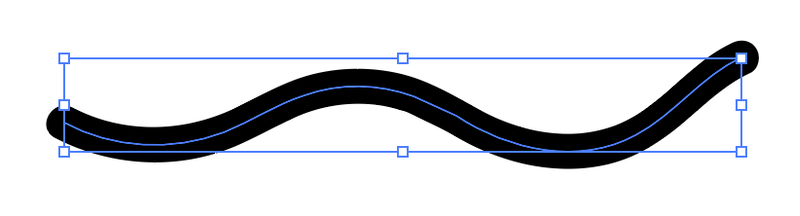
Perfettamente connesso!
Nella maggior parte dei casi è necessario regolare la posizione delle linee o scegliere i punti di ancoraggio per ottenere un collegamento fluido tra le linee.
Di seguito vi mostrerò un esempio di "problema reale".
Come unire i punti di ancoraggio alle linee in Adobe Illustrator
Quando disegniamo in Illustrator, a volte, per evitare di sovrapporre tracciati o di collegarli accidentalmente (soprattutto quando si disegna con lo strumento Penna), interrompiamo il tracciato e lo lasciamo aperto. Ecco un esempio di una foglia che ho tracciato rapidamente con lo strumento Pennello.
Come si può vedere, il percorso è aperto, cioè le linee non sono collegate.

Ora colleghiamo le due linee curve per ottenere la forma di una foglia. Tuttavia, se selezioniamo direttamente le due linee e usiamo la scorciatoia da tastiera per unirle, la forma potrebbe non essere quella prevista.
Ad esempio, mi aspettavo che i due punti di ancoraggio unissero e combinassero le linee, ma in realtà ha creato un'altra linea tra i punti di ancoraggio.

Credetemi, succede spesso, quindi cosa fare?
Ecco il trucco: è necessario selezionare i due punti di ancoraggio che si desidera unire utilizzando il comando Strumento di selezione diretta invece di selezionare le due linee/percorsi.
Seguire i passaggi indicati di seguito.
Fase 1: Utilizzare il Strumento di selezione diretta (scorciatoia da tastiera A ) per selezionare i due punti di ancoraggio da unire in un percorso.
Fase 2: Colpire il tasto Opzione + Comando + J (o Alt + Ctrl + J per gli utenti di Windows), verrà visualizzata la finestra di dialogo Media opzione.

Scegliere Entrambi e fare clic su OK I due punti di ancoraggio si allineano, ma sono ancora due linee separate.

Il passo finale consiste quindi nell'unire le due linee.
Fase 3: Selezionate entrambe le righe e utilizzate la scorciatoia da tastiera Comando + J per unirsi a loro.

Seguite gli stessi passaggi per unire i punti di ancoraggio e chiudere il percorso in alto e otterrete una forma chiusa.

È possibile riempire con il colore ed eliminare il tratto per vedere come appare.

Questo è un semplice esempio di vita reale, ma è possibile utilizzare lo stesso metodo per crearne altri.
Non è possibile unire i percorsi in Adobe Illustrator?
Se viene visualizzato questo messaggio quando si cerca di unire linee/percorsi, ecco perché il comando Unisci percorso non funziona in Adobe Illustrator.

Come si può vedere dal messaggio di avviso, Non è possibile unire percorsi composti, percorsi chiusi, testo, grafici o gruppi di live paint. Quindi, se si cerca di unirsi a uno di questi, non funziona. È possibile unire linee/percorsi aperti solo in Adobe Illustrator .
Oltre alle ragioni di cui sopra, ho anche scoperto che Non è possibile unire percorsi aperti quando si trovano in livelli diversi. Quindi, se si desidera unire più linee/percorsi da layer separati, è necessario spostarli nello stesso layer e utilizzare il comando di unione per collegarli.
Pensieri finali
Anche in questo caso, il modo più rapido per unire le linee in Adobe Illustrator è di solito la scorciatoia da tastiera Unisci percorso. Tuttavia, non sempre funziona come ci si aspettava, quindi potrebbe essere necessario fare un passo in più per allineare prima i punti di ancoraggio.

